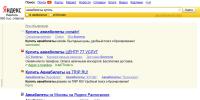Презентация по информатике "возможности сетевого программного обеспечения для организации коллективной деятельности в компьютерных сетях". Коллективная работа
Возможность ведения телефонных переговоров по глобальной компьютерной сети между любыми точками мира привлекла внимание практически всех фирм, разрабатывающих программно-аппаратное обеспечение современных персональных компьютеров (ПК). Такой метод телефонии представляется более дешевым, чем рассмотренные выше, поскольку в этом случае необходимо оплачивать лишь пользование сетью Интернет во время телефонного разговора. В случае междугородных и тем более международных переговоров это может быть существенно ниже платы за обычный телефон.
Примерами программного продукта, поддерживающего компьютерную телефонию в Интернет, являются CoolTalk (фирма Netscape), Internet Connection Phone (фирма IBM), Internet Phone (фирма Intel) и др. Как правило, современные продукты такого типа требуют применение стандартных аппаратных аудиосредств ПК – звуковой платы сегодня ею комплектуется практически каждый ПК), микрофона, звуковых колонок или головных телефонов. Речевое сообщение поступает в ПК через микрофон, подключенный к звуковой плате компьютера, и подвергается аналого-цифровому преобразованию (как в цифровой телефонии) с существенным сжатием объема без потери полезной информации. После этого полученная последовательность цифровых символов разделяется на отдельные группы, называемые пакетом данных, каждая из которых снабжается своим порядковым номером и электронным адресом ПК получателя. Полученные пакеты данных друг за другом направляются в компьютерную сеть Интернет. В ПК получателя информации из поступивших пакетов вновь составляется исходная последовательность, и после цифроаналогового преобразования восстанавливается исходное речевое сообщение.
В настоящее время качество такого метода передачи речи пока еще существенно ниже, чем в рассмотренных выше системах телефонии, так как в сети Интернет отсутствует гарантия качества обслуживания. Каждый из пакетов может оказаться доставленным к месту назначения по своему, случайно выбранному маршруту, отличному от маршрутов других пакетов. Конечно, исходная нумерация пакетов гарантирует их составление в месте приема в правильную последовательность, соответствующую исходному сообщению. Однако различие маршрутов доставки всегда приводит к разнице в задержках пакетов при их распространении по сети Интернет. В случае передачи сообщений электронной почты (где также используется метод пакетной передачи) это приведет лишь к небольшому (не более нескольких секунд) увеличению общего времени передачи сообщения, что не скажется на качестве его приема. Но такая задержка недопустима при передаче речевого сообщения в процессе диалога. Попытки восстановить исходное сообщение при неконтролируемых различиях во времени задержки отдельных пакетов обусловливают систематические кратковременные пропадания звука, что резко снижает разборчивость речи.
Предотвратить указанное явление можно путем увеличения пропускной способности каналов Интернет, т.е. использования каналов с большей скоростью передачи информации. Однако это неизбежно вызовет удорожание пользования сетью Интернет. т.е. исчезновение главного преимущества такого метода телефонии. Преодолеть этот недостаток позволит разработка новых, более эффективных методов передачи пакетных сообщений с гарантированным качеством доставки пакетов.
Большинство предлагаемых фирмами программно-аппаратных средств реализует функции, существенно выходящие за рамки собственно телефонной связи. Так, наряду с функцией передачи речи предлагаются: услуги автоответчика; услуги голосовой почты (передача файла, содержащего короткое речевое сообщение, аналогично режиму голосового пейджера); вывод на экран монитора фотографии вызывающего абонента до соединения с ним; возможность проведения многосторонних текстовых телеконференций; обмен в реальном времени текстовыми сообщениями, вводимыми с клавиатуры компьютеров; пересылка заранее подготовленных файлов любого типа (текстовых, графических, в том числе электронных копий документов) в процессе беседы; совместное использование пространства экрана для подготовки и обсуждения различных текстовых и графических документов.
На рис. 3 в качестве примера показано главное меню системы CoolTalk с раскрытым окном для набора адреса вызываемого абонента. При этом возможен набор как адреса электронной почты вызываемого абонента, так и уникального адреса данного компьютера в Интернет (так называемого IP-адреса).
После соединения в основном окне CoolTalk появляется фотография вызванного абонента (рис. 3). Каждый из пользователей CoolTalk предварительно вводит в ПК электронную копию своей фотографии и свои персональные данные в процессе установки соответствующей программы в ПК. (Получение электронной копии фотографии аналогично получению электронной копии любого документа, описанному выше.)
Рис 3 Окно для набора адреса вызываемого абонента в системе CooITalk
На рис 4 также представлено окно для дискуссий в реальном времени с вводом текстовых сообщений с клавиатуры в системе CooITalk Необходимость использования такого режима возникает, например, при желании запротоколировать наиболее важные части телефонной беседы или в случае существенного снижения качества передачи речи.
Сообщения каждого из участников беседы обозначаются в окне (рис 4) путем указания адреса электронной почты соответствующего участника. Рассмотренный режим дискуссий реализуется одновременно с телефонным разговором.
Существенное расширение функций систем компьютерной телефонии связано с использованием так называемой виртуальной аудиторной доски, или «рабочей доски» (White Board), которая во многих случаях является одним из основных инструментов реальных совещаний, семинаров, дискуссий.

Рис 4. Окно для дискуссий CooITalk
«Рабочая доска» дает возможность рисовать от руки, выполнять чертежи, делать пометки произвольного вида влюбой части рабочей области. На рис. 5 показан вид рабочей доски CooITalk. Рабочая область обрамлена пиктограммами, позволяющими выбрать необходимый режим (рисование от руки, изображение стандартных геометрических фигур, установка дистанционной указки, выбор толщины и цвета линий и т.п.). Важной функцией рабочей доски является создание текстовых файлов при их одновременном редактировании обоими участниками сеанса связи, а также совместный просмотр текстовых и графических файлов, скопированных из памяти ПК.
Как и на реальных совещаниях или семинарах при необходимости изображения на аудиторной доске дополнительных иллюстративных материалов, режим рабочей доски предусматривает захват изображения из любой области экрана монитора ПК. Так, одновременно с «рабочей доской» можно вызвать на экран изображение какого-либо предмета, полученное из сети Интернет, и переместить его на «рабочую доску». На рис 5 обсуждаемая структурная схема составлена из символических рисунков, захваченных непосредственно на «рабочем столе» компьютера, т.е. на стандартном экране при использовании операционной системы Windows 95 и выше.

Рис. 5. Рабочая доска CoolTalk
Пример «рабочей доски» CoolTalk на рис. 5 иллюстрирует лишь некоторые дополнительные возможности, предлагаемые системами компьютерной телефонии.
Таким образом, в ситуациях, требующих обсуждения деловыми партнерами, возможно использование самых разнообразных технических средств, реализующих процесс коммуникаций с малыми искажениями, высокой скоростью обмена информацией и достаточной степенью конфиденциальности. Однако новизна и сложность таких устройств обусловливают их высокую стоимость, вследствие чего они будут доступны лишь для круга потребителей, имеющих определенные финансовые возможности.
При использовании Office и OneDrive или SharePoint можно работать над документами Word, таблицами Excel и презентациями PowerPoint вместе с другими людьми. Совместное редактирование означает, что над документом одновременно работают несколько авторов.
Что нужно для совместного редактирования?
Совместное редактирование поддерживается для документов, сохраненных в OneDrive или SharePoint.
Для совместной работы с другими пользователями требуется следующее:
Общее хранилище . Для совместного редактирования можно хранить документы в OneDrive, OneDrive для бизнеса, на SharePoint Online или SharePoint Server.
Приложения, поддерживающие совместное редактирование Word и PowerPoint на всех устройствах и версиях, более поздних, чем Office 2010, поддерживающих совместное редактирование. Мобильные приложения Excel и Excel 2016 с Office 365 также поддерживают совместное редактирование.
Подходящий документ. Совместное редактирование поддерживается только в файлах современных форматов, включая DOCX (Word), PPTX (PowerPoint) и XLSX (Excel).
Разрешения на редактирование. у всех авторов должно быть разрешение на чтение и изменение документов.
Создание и открытие документов для совместного редактирования
Вы можете создавать документы в классических версиях Office Online или Office. Дополнительные сведения о том, как совместно редактировать документы, см. в следующих статьях:
Предоставление общего доступа к документам для совместной работы
Прежде чем начинать совместную работу над документами, необходимо предоставить к ним общий доступ. В приложениях SharePoint, OneDrive и Office можно делиться файлами с другими пользователями.
Дополнительные сведения об общем доступе к документам в OneDrive и SharePoint см. в следующих статьях:
Можно ли работать совместно в автономном режиме?
Если вы открываете общий документ в классическом или мобильном приложении, вы можете работать над ним, даже если нет подключения к сети. Другие авторы не будут видеть изменения, которые вы вносите в автономном режиме. Когда вы подключитесь к Интернету, вы получите уведомления о любых новых правках, а ваши изменения станут доступны другим.
При работе в Word абзац, над которым вы работаете, блокируется, чтобы другие пользователи не могли перезаписать ваши изменения. Если вы находитесь в автономном режиме, может случиться так, что кто-то еще изменит тот же абзац. При сохранении изменений появится всплывающее сообщение о том, что возник конфликт. Вы можете просмотреть конфликтующие изменения и решить, какие из них следует оставить.

Устранение конфликта в Word 2016
Если вы работаете над файлом, который находится в папке синхронизации (такой как OneDrive или OneDrive для бизнеса), он синхронизируется при восстановлении подключения к Интернету независимо от того, запущено ли приложение (Word, PowerPoint). При повторном подключении файл автоматически синхронизируется. При наличии конфликтов вы получите оповещение. Дополнительные сведения см. в статье Синхронизация файлов с помощью клиента синхронизации OneDrive в Windows .
Кто может участвовать в совместном редактировании
По умолчанию в SharePoint группы и разрешения, назначенные для библиотеки, в которой хранится или создается документ, наследуются всеми документами в ней. Например, на сайте группы, где у всех пользователей есть разрешения на чтение и запись, любой из них может участвовать в совместном редактировании. Несмотря на то, что библиотека документов SharePoint Online с разрешениями только для чтения позволяет пользователей для добавления только просматривать документы, но ни один автор может вносить изменения, если только они не будут явно приглашены.
Разрешения SharePoint наследуются, но вы можете задать другие разрешения для определенных пользователей. Если к библиотеке SharePoint открыт общий доступ только на чтение, вы можете предоставить разрешение на изменение некоторым пользователям. Однако если в библиотеке разрешено редактирование для всех пользователей, вы не сможете ограничить разрешения некоторых из них только просмотром. Унаследованные разрешения можно переопределить с помощью разрешения более высокого, но не более низкого уровня. Дополнительные сведения о разрешениях см. в статье Уровни разрешений в SharePoint .
При использовании личного сайта SharePoint, личной библиотеки OneDrive для бизнеса или личного хранилища OneDrive к файлам необходимо предоставлять доступ явным образом. По умолчанию их может изменять и просматривать только владелец библиотеки. Вы можете решить, кто сможет редактировать отдельные файлы, предоставив общий доступ на изменение пользователям или группам. Дополнительные сведения об общем доступе см. в статье Общий доступ к файлам и папкам в Office 365 .
Можно ли редактировать документы совместно с пользователями Office 2007 и более ранних версий?
Несмотря на то что вы можете отправлять файлы с помощью Word и PowerPoint 2007 или более ранней версии в SharePoint Online или OneDrive, и вы можете открыть их для редактирования, вы не сможете совместно создавать эти документы с помощью этих устаревших приложений. Когда пользователь открывает документ с помощью Word или PowerPoint 2007,SharePoint Online или OneDrive создает блокировку для документа и запрещает другим пользователям в Office редактировать этот документ. Для совместного редактирования в Word или PowerPoint всем участникам рекомендуется использовать хотя бы классическую версию Office 2010, Office Online, последние версии для Mac OS или мобильное приложение.
Можно ли использовать другое хранилище вместо SharePoint или OneDrive?
Да, десятки партнеров Майкрософт по всему миру поддерживают совместное редактирование через Office Online. Проверьте, не поддерживается ли совместное редактирование с помощью Office Online на вашем поставщике хранилища.
Однако при использовании сторонних хранилищ документы нельзя совместно редактировать с помощью классических приложений Office и на других платформах. Кроме того, не поддерживается совместное редактирование документов, которые хранятся на Google Диске.
Практически все сервисы предлагают бесплатный тестовый период, во время которого можно попробовать продукт в действии.
Из российских сервисов можно отметить «Мегаплан», са1 т Teamtools.ru, сервис для взаимодействия в процессе разработки графических материалов TheCommentor, таск-менеджеры «Планарий» и Task.ly (управление задачами), а также The Comindwork.
Есть системы, полностью ориентированные на работу с клиентами и базой контактов (CRM). Среди них -- известная Salesforce. Кроме этого сервиса можно отметить Solve360, Highrise, BantamLive и др.
Если компания еще не готова так сильно интегрировать себя в Интернет, то можно попробовать внедрить в рабочий процесс отдельные сервисы, которые предлагает Google. Например, Google Groups позволяет создать отдельную рассылку для отдела маркетинга.
«Мы используем этот инструмент, чтобы вместе оперативно обсуждать новые отраслевые мероприятия, ставя в адресную строку только один и-мейл, не боясь никого упустить! Это значительно экономит время при принятии решений», -- говорит Андрей Талалаев, специалист по онлайн-продвижению бизнес-инкубатора технопарка «Ингрия».
Сервисы Google Spreadsheets и Docs помогут вести таймлайны и редактировать важные документы с одновременным доступом у ним всех сотрудников. И, кстати, эти документы не потеряются и будут доступны из любой точки планеты, где есть доступ в Интернет.
Многие компании -- резиденты бизнес-инкубатора «Ингрия» успешно применяют сервисы коллективной работы. Михаил Захаренков, основатель и генеральный директор компании Exteer, использует систему «Мегаплан», директор компании Binza Games Никита Кабардин применяет Basecamp и Dropbox, а руководитель агентства 2Nova Данис Сулейманов активно использует Redmine, Google Docs и PB Wiki.
Средства коллективной работы в компьютерных сетях
Возможность ведения телефонных переговоров по глобальнои̌ компьютернои̌ сети между любыми точками мира привлекла внимание практически всех фирм, разрабатывающих программно-аппаратное обеспечение современных персональных компьютеров (ПК). Такой метод телефонии представляется более дешевым, чем рассмотренные выше, поскольку в данном случае необходимо оплачивать лишь пользование сетью Интернет во время телефонного разговора. В случае междугородных и тем более международных переговоров ϶то должна быть существенно ниже платы за обычный телефон.
Примерами программного продукта, поддерживающᴇᴦο компьютерную телефонию в Интернет, являются CoolTalk (фирма Netscape), Internet Connection Phone (фирма IBM), Internet Phone (фирма Intel) и др.
Размещено на реф.рф
Как правило, современные продукты такого типа требуют применение стандартных аппаратных аудиосредств ПК – звуковой платы сегодня ею комплектуется практически каждый ПК), микрофона, звуковых колонок или головных телефонов. Речевое сообщение поступает в ПК через микрофон, подключенный к звуковой плате компьютера, и подвергается аналого-цифровому преобразованию (как в цифровой телефонии) с существенным сжатием объёма без потери полезнои̌ информации. После ϶того полученная последовательность цифровых символов разделяется на отдельные группы, называемые пакетом данных, каждая из которых снабжается своим порядковым номером и электронным адресом ПК получателя. Полученные пакеты данных друг за другом направляются в компьютерную сеть Интернет. В ПК получателя информации из поступивших пакетов вновь составляется исходная последовательность, и после цифроаналогового преобразования восстанавливается исходное речевое сообщение.
В настоящее время качество такого метода передачи речи пока ещё существенно ниже, чем в рассмотренных выше системах телефонии, так как в сети Интернет отсутствует гарантия качества обслуживания. Важно отметить, что каждый из пакетов может оказаться доставленным к месту назначения по своему, случайно выбранному маршруту, отличному от маршрутов других пакетов. Конечно, исходная нумерация пакетов гарантирует их составление в месте приема в правильную последовательность, соответствующую исходному сообщению. Однако различие маршрутов доставки всегда приводит к разнице в задержках пакетов при их распространении по сети Интернет. В случае передачи сообщений электроннои̌ почты (где аналогичным образом используется метод пакетнои̌ передачи) ϶то приведет лишь к небольшому (не более нескольких секунд) увеличению общᴇᴦο времени передачи сообщения, что не скажется на качестве ᴇᴦο приема. Но такая задержка недопустима при передаче речевого сообщения в процессе диалога. Попытки восстановить исходное сообщение при неконтролируемых различиях во времени задержки отдельных пакетов обусловливают систематические кратковременные пропадания звука, что резко снижает разборчивость речи.
Предотвратить указанное явление можно путем увеличения пропускнои̌ способности каналов Интернет, т.е. использования каналов с большей скоростью передачи информации. Однако ϶то неизбежно вызовет удорожание пользования сетью Интернет. т.е. исчезновение главного преимущества такого метода телефонии. Преодолеть ϶тот недостаток позволит выработка новых, более эффективных методов передачи пакетных сообщений с гарантированным качеством доставки пакетов.
Большинство предлагаемых фирмами программно-аппаратных средств реализует функции, существенно выходящие за рамки собственно телефоннои̌ связи. Так, наряду с функцией передачи речи предлагаются: услуги автоответчика; услуги голосовой почты (передача файла, содержащᴇᴦο короткое речевое сообщение, аналогично режиму голосового пейджера); вывод на экран монитора фотографии вызывающᴇᴦο абонента до соединения с ним; возможность проведения многосторонних текстовых телеконференций; обмен в реальном времени текстовыми сообщениями, вводимыми с клавиатуры компьютеров; пересылка заранее подготовленных файлов любого типа (текстовых, графических, в т.ч. электронных копий документов) в процессе беседы; совместное использование пространства экрана для подготовки и обсуждения различных текстовых и графических документов.
На рис. 3 в качестве примера показано главное меню системы CoolTalk с раскрытым окном для набора адреса вызываемого абонента. При ϶том возможен набор как адреса электроннои̌ почты вызываемого абонента, так и уникального адреса данного компьютера в Интернет (так называемого IP-адреса).
После соединения в основном окне CoolTalk появляется фотография вызванного абонента (рис. 3). Важно отметить, что каждый из пользователей CoolTalk предварительно вводит в ПК электронную копию своей фотографии и свои персональные данные в процессе установки соответствующей программы в ПК. (Получение электроннои̌ копии фотографии аналогично получению электроннои̌ копии любого документа, описанному выше.)

Рис 3 Окно для набора адреса вызываемого абонента в системе CooITalk
На рис 4 аналогичным образом представлено окно для дискуссий в реальном времени с вводом текстовых сообщений с клавиатуры в системе CooITalk Необходимость использования такого режима возникает, например, при желании запротоколировать наиболее важные части телефоннои̌ беседы или в случае существенного снижения качества передачи речи.
Сообщения каждого из участников беседы обозначаются в окне (рис 4) путем указания адреса электроннои̌ почты соответствующᴇᴦο участника. Рассмотренный режим дискуссий реализуется одновременно с телефонным разговором.
Понятие и виды, 2018.
Существенное расширение функций систем компьютернои̌ телефонии связано с использованием так называемой виртуальнои̌ аудиторнои̌ доски, или ʼʼрабочей доскиʼʼ (White Board), которая во многих случаях является одним из основных инструментов реальных совещаний, семинаров, дискуссий.

Рис 4. Окно для дискуссий CooITalk
ʼʼРабочая доскаʼʼ дает возможность рисовать от руки, выполнять чертежи, делать пометки произвольного вида влюбой части рабочей области. На рис. 5 показан вид рабочей доски CooITalk. Рабочая область обрамлена пиктограммами, позволяющими выбрать необходимый режим (рисование от руки, изображение стандартных геометрических фигур, установка дистанционнои̌ указки, выбор толщины и цвета линий и т.п.). Важнои̌ функцией рабочей доски является создание текстовых файлов при их одновременном редактировании обоими участниками сеанса связи, а аналогичным образом совместный просмотр текстовых и графических файлов, скопированных из памяти ПК.
Как и на реальных совещаниях или семинарах при необходимости изображения на аудиторнои̌ доске дополнительных иллюстративных материалов, режим рабочей доски предусматривает захват изображения из любой области экрана монитора ПК. Так, одновременно с ʼʼрабочей доскойʼʼ можно вызвать на экран изображение какого-либо предмета, полученное из сети Интернет, и переместить ᴇᴦο на ʼʼрабочую доскуʼʼ. На рис 5 обсуждаемая структурная схема составлена из символических рисунков, захваченных непосредственно на ʼʼрабочем столеʼʼ компьютера, т.е. на стандартном экране при использовании операционнои̌ системы Windows 95 и выше.

Рис. 5. Рабочая доска CoolTalk
Пример ʼʼрабочей доскиʼʼ CoolTalk на рис. 5 иллюстрирует лишь некоторые дополнительные возможности, предлагаемые системами компьютернои̌ телефонии.
Таким образом, в ситуациях, требующих обсуждения деловыми партнерами, возможно использование самых разнообразных технических средств, реализующих процесс коммуникаций с малыми искажениями, высокой скоростью обмена информацией и достаточнои̌ степенью конфиденциальности. Однако новизна и сложность таких устройств обусловливают их высокую стоимость, вследствие чᴇᴦο они будут доступны лишь для круга потребителей, имеющих определенные финансовые возможности.
Средства коллективной работы в компьютерных сетях - понятие и виды. Классификация и особенности категории "Средства коллективной работы в компьютерных сетях"2017-2018.
Мы продолжаем публиковать корпоративное учебно-методическое издание (КУМИ), которое является наполнением учебной программы «Интернет-технологии для администратора образовательного учреждения», официально утвержденной Методическим Советом ФИО в апреле 2003 года. Это пособие предназначено для преподавателей региональных центров ФИО, проводящих обучение слушателей по данной программе. Над КУМИ работали преподаватели Самарского регионального Центра ФИО .
Работа публикуется по инициативе Самарского регионального Центра ФИО. Текст представлен в авторской редакции.
____________________________________________
Коллективная работа в Интернет
Служба телеконференции Usenet
Основные понятия:
UseNet – это вид сервиса Интернет, который позволяет всем пользователям сети участвовать в групповых дискуссиях, которые называются телеконференциями . Первоначально UseNet была задумана для обмена технической информацией, однако вскоре она стала системой с гораздо более широким применением. Были организованы телеконференции по самым различным проблемам и направлениям: политика, социальная жизнь, образование, спорт и т.д. В настоящее время UseNet поддерживает порядка 100 тысяч различных телеконференций, и это число продолжает увеличиваться.
Основные идеи UseNet заключаются в том, что их пользователи пишут материалы для того, чтобы познакомить с ними других заинтересованных пользователей. Эти материалы называются статьями или сообщениями. Сообщения, посылаемые на телеконференцию, становятся доступными для всех участников этой телеконференции.
Чтобы стать участником телеконференции на нее нужно подписаться. Сообщения, поступающие на телеконференцию, рассылаются всем ее пользователям с использованием средств электронной почты. Просматривая полученные сообщения, каждый пользователь может отметить автору сообщения или послать свои замечания или соображения всем участникам. Таким образом, UseNet позволяет привлечь к обсуждению конкретных проблем гигантское число заинтересованных пользователей Internet . От подписки на телеконференцию можно отказаться
Управлением телеконференций никто специально не занимается. После создания телеконференции она становится доступной другим пользователям. Исключение составляют специально создаваемые дискуссионные группы, работающие под управлением ответственного лица- модератора телеконференции.
Не существует никаких формальных правил, касающихся используемого в статьях языка. Однако имеются общие принципы и этические формы, принятые сообществом UseNet . И хотя нет реального механизма заставить следовать этим принципам, но от Вашего поведения будет зависеть отношение к Вам других пользователей UseNet .
Для дифференциации телеконференций используется система имен, строящихся по иерархическому принципу. Имя телеконференции состоит из нескольких частей разных уровней, каждая из которых несет определенную информацию о телеконференции.
Первый уровень в имени – это основнойидентификатор, который сообщает о категории телеконференции . Наиболее распространены следующие идентификаторы: biz - бизнес, comp - компьютеры, news - новости, rec - развлечения, sci - наука, soc - социальные темы, talk - ориентация на дискуссии, misk - другие темы, alt - группы более вольного содержания. После основного идентификатора имени телеконференции идет идентификатор следующего уровня, который определяет тематическую область , затем могут идти и другие идентификаторы уточняющие назначение телеконференции .
Например, sci . biology – имя научной телеконференции, посвященной проблемам биологии.
UseNet построена с использованием архитектуры «клиент-сервер». В качестве сервера используется сервер групп новостей, а в качестве клиента - специальная программа, позволяющая подключаться к серверу и получать доступ к телеконференциям. Имеется большое число различных серверов и клиентов. В качестве клиента можно использовать программу MS Outlook Express или любую другую программу для работы с телеконференциями. Большое число таких программ можно бесплатно скачать из сети Интернет t . Например, Forte Free Agent по адресу www . forteinc . com .
Упражнение 1. Поиск серверов новостей и телеконференций.
Цель упражнения:
Освоение основных приемов поиска серверов новостей и телеконференций с целью активного обсуждения в сети профессиональных и лично значимых проблем.
Задание:
Найти не менее 5 серверов новостей и телеконференций по выбранной тематике.
Порядок выполнения:
Примечание . Для поиска можно использовать специальные поисковые системы. Например, поисковую систему по адресу www . newzbot . com . Все сервера различаются списками и количеством телеконференций, к которым они обеспечивают доступ.
1. Запустить браузер Microsoft Internet Explorer и задайте адрес службы newzbot .
2. В окне поиска ввести запрос free news servers в результате будет выдан список серверов, к которым можно подключаться для доступа к телеконференциям. Выберите имена не менее 5 серверов.
3. Осуществите поиск имен телеконференций по нужной тематике. Выберите не менее 5 телеконференций.
4. Сформируйте документ с результатами поиска в формате MS Word .
5. Попробуйте для поиска использовать готовые тематики, указанные на странице поисковой службы под окном поиска.
Упражнение 2. Настройка клиентской программы Microsoft Outlook Express для работы с телеконференциями.
Цель упражнения:
Формирование навыков настройки почтового клиента для подключения к серверу телеконференций.
Задание:
Настроить программу Microsoft Outlook Express для доступа к телеконференциям.
Порядок выполнения:
1. Запустите программу Microsoft Outlook Express .
2. В меню Сервис выберите команду Установка учетной записи . В появившемся окне выберите закладку Новости и нажмите кнопку Д обавить .
Здесь можно задать имя любого из найденных серверов. Например:
- news - hub . samara .
- netnews.kraft-s.ru
- bolzen.logivision.net
- news.savvis.net
- proxy . dwgd . ru
7. На последней странице мастера нажмите кнопку Готово . При закрытии окна задания учетной записи вам будет предложено загрузить список доступных телеконференций.
8. На следующем этапе необходимо подписаться на несколько телеконференций из предложенного списка. Русскоязычные телеконференции находятся в группах relcom и fido .
Упражнение 3. Чтение новостей и отправка сообщений в телеконференцию.
Цель упражнения:
Формирование навыков чтения и отправки сообщений в телеконференции.
Задание:
Примите участие в обсуждении профессионально значимой для вас проблемы в одной из телеконференций, познакомившись с некоторыми статьями и отправив свое мнение по обсуждаемому вопросу.
Порядок выполнения:
1. Для чтения сообщений в какой-либо из ранее выбранных телеконференций щелкните на названии этой конференции на Панели папок . В результате MS Outlook Express загрузит список сообщений и отобразит их в верхней части основного окна.
2. Просмотрите список сообщений. Для просмотра очередного нужно щелкнуть на его названии в основном окне. Содержимое соответствующего письма автоматически отобразится в нижней части экрана. Просмотрите некоторые из них.
3. Для отправки сообщения помощью программы MS Outlook Express нужно щелкнуть мышью на названии телеконференции, в которую вы хотите отправить сообщение.
4. Нажмите кнопку С оздать сообщение .
5. Заполните бланк письма и отправьте его, нажав на соответствующую кнопку . Через некоторое время ваше сообщение появится на телеконференции.
6. По возможности отправьте несколько сообщений.
Упражнение 5*. Подготовка и отправка ответа на сообщение.
Цель упражнения:
Формирование навыков ведения дискуссий в телеконференциях.
Задание:
Примите участие в обсуждении профессионально значимой для вас проблемы в одной из телеконференций, ответив ее участникам.
Порядок выполнения:
Примечание. Просмотрев очередное сообщение, Вы можете отправить ответ на это сообщение. Можно ответить непосредственно автору просмотренного сообщения или отправить ответ в группу. В первом случае Ваш ответ получит только автор сообщения, а во втором все участники телеконференции.
1. Отправьте не менее одного ответа в группу и автору. Для отправки в группу нажмите кнопку О тветить в группу , а только автору - Ответить отправителю .
Упражнение 6**. Работа с телеконференциями с использованием WWW - сервиса.
Цель упражнения:
Формирование навыков работы с телеконференциями с использованием WWW - сервиса.
Задание:
Организуйте просмотр статей в телеконференциях с помощью браузера Microsoft Internet Explorer .
Порядок выполнения:
Примечание. Для работы с телеконференциями можно использовать обычный WWW - сервис. Для этого можно использовать специальные серверы Интернет. Например, http:// www . groups . google . com позволяет получить доступ не менее чем к 10 000 телеконференций. Причем, если вы не собираетесь писать сообщения, то вам не понадобится наличие адреса электронной почты.
1. Осуществите подключение к указанному выше серверу через программу браузер Microsoft Internet Explorer .
2. Осуществите поиск нужных телеконференций. Найдите не менее 3-х.
3. Осуществите просмотр сообщений по нужной тематике.
Форумы. C hat-сессии
Основные понятия:
Одним из наиболее активно используемых способов асинхронного общения в сети Интернет являются Форумы.
Форум (от английского forum – свободная дискуссия ) - динамические Web -страницы, сопряженные с базами данных, предоставляющие возможность пользователям дистанционно (а при желании и анонимно) формулировать свои запросы, напрямую общаться друг с другом в асинхронном режиме.
Альтернативными формами организации общения пользователей сети Интернет являются чат-конференции (чат-сессии).
Служба IRC ( Internet Relay Chat , от английского chat - беседа, болтовня) предназначена для прямого общения нескольких человек в режиме реального времени. Иногда службу IRC называют чат-конференциями или просто чатом . В русском языке синонимическое название службы IRC - полилог .
Практически каждый региональный центр Федерации Интернет Образования предоставляется возможность продолжить общение с преподавателями центра и между собой, обсуждая насущные профессиональные проблемы на форумах и в чат-конференциях.
Упражнение 1. Анализ возможностей сетевого взаимодействия посредством форумов на конкретном примере.
Цель упражнения:
Формирование первоначального представления о средствах коммуникативного взаимодействия в асинхронном режиме.
Порядок выполнения:
Internet Explorer с помощью значка на Рабочем
2. Откройте главную страницу сайта Самарского регионального центра Федерации Интернет Образования (осуществите переход по ее URL -адресу http://www.fio. samara .ru).
- Чат на нашем сайте;
- Форум;
- Гостевая книга.
Упражнение 2. Объявление новых тем для обсуждения на форуме и отправка сообщений в тему.
Цель упражнения:
Формирование навыков коммуникативного взаимодействия в асинхронном режиме.
Задание:
Примите участие в обсуждении проблем, связанных с управлением образовательными учреждениями, на одном из образовательных форумов.
Порядок выполнения:
1. Запустите клиентскую программу браузер Internet Explorer с помощью значка на Рабочем столе или соответствующей кнопки на панели задач.
2. Откройте главную страницу сайта Московского центра Федерации Интернет Образования (осуществите переход по ее URL -адресу http://www.center.fio.ru).
4. Объявите тему для коллективного обсуждения. Для этого в нижней части страницы нажмите на кнопку Новое сообщение .
|
5. После заполнения полей формы следует отправить сообщение, воспользовавшись кнопкой О тправить сообщение .
6. Вернитесь к списку тем, среди которых будет тема, объявленная Вами. Предложите Вашим коллегам принять участие в ее обсуждении on - line .
7. Примите участие в обсуждении тем, предложенных Вашими коллегами. Перейдите по названию заинтересовавшей Вас темы на страницу Сообщение в форум . Прочтите «расшифровку» темы, изложенную автором в сообщении, и заполните поля формы ответа на него. По нажатию кнопки сообщение будет размещено на странице сайта.
8. Проведите обзор форума на сервере информационной поддержки Единого государственного экзамена http://www.ege.ru .
Упражнение 3. Синхронное сетевое взаимодействие посредством чат-сессий.
Цель упражнения:
Формирование навыков коммуникативного взаимодействия в синхронном режиме.
Задание:
Примите участие в обсуждении проблем, связанных с информатизацией образования в чат-конференции.
Порядок выполнения:
1. Для участия в чат-конференции перейдите на соответствующую страницу сервера, рекомендованного преподавателем .
Примечание . Перед началом пройдите регистрацию. Вам придется указать свое имя (Nickname), возможно, пароль и дополнительные параметры (например, цвет букв для вывода Вашего сообщения).
3. Коллективно обсудите целесообразность использования синхронных коммуникативных технологий в деятельности руководителя образовательного учреждения.